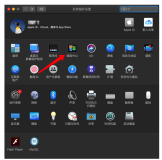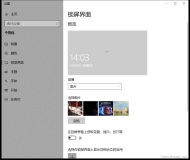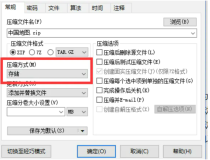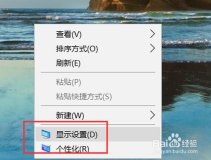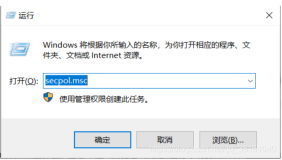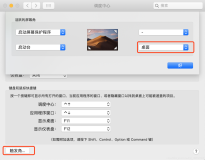禁用Windows XP的自动播放功能 现在很多光盘都具有自动播放功能,只要我们把光盘放入光驱后即会自动运行,这个功能我们有时是不需要的,尤其是在Windows XP操作系统中,在默认情况下,一旦插入光盘或移动硬盘,Windows XP的自动播放功能就读取驱动器,同时显示一个对话框,要求你选择是否打开其中的视频、音频、图片文件。有时,这项自动功能可能会给你带来不小的麻烦,有没有办法来关闭这项功能呢?当然有……
一、Shift
键法 如果要禁止光盘的自动播放功能,最简单的方法是在将光盘放入光驱的同时,按下Shift键,这样就可以禁用自动播放功能啦!
二、属性配置法 假如我们想要关闭光驱的自动播放功能,就可以通过配置其属性来完成。打开“我的电脑”,在“有可移动存储的设备”功能区下,用鼠标右键单击光驱,在弹出的快捷菜单中选择“属性”即出现其属性对话窗口。单击“自动播放”选项卡,选择一个内容类型,如音乐文件,再单击选中“选择一个操作来执行”复选钮,再单击“不执行操作”项。对其他的多媒体类型,操作也同样如此,最后“确定”即完成。
对于光驱以外的可移动存储设备,必须在连接到计算机时,它才会出现在“我的电脑”的“移动存储设备”下。
三、组策略方法 Windows XP提供的组策略功能,可以很方便地控制Windows XP的相关功能,通过组策略可以一次全部禁用Windows XP的自动播放功能。 使用该方法的前提,你的XPE配置中必须包含gpedit msc的组件。
1、单击“开始→运行”,在“打开”框中,键入“gpedit.msc”,单击“确定”按钮,打开“组策略”窗口;
2、在左窗格的“本地计算机策略”下,展开“计算机配置→管理模板→系统”,然后在右窗格的“设置”标题下,双击“关闭自动播放”;
3、单击“设置”选项卡,选中“已启用”复选钮,然后在“关闭自动播放”框中单击“所有驱动器”,单击“确定”按钮,最后关闭“组策略”窗口。
在“用户配置”中同样也存在这个“关闭自动播放”设置。但“计算机配置”中的设置比“用户配置”中的设置优先。需要注意的是:“关闭自动播放”设置并不能够阻止自动播放音乐CD盘。要阻止音乐CD的自动播放,你就只有使用“属性设置法”了。
注意:打开下载页面后,页面中可能存在多个压缩文件,请选择与本贴附件名称对应的文件下载。其他文件的解压缩密码不是本贴所提供的解压缩密码。如果下载其他文件后,需双击该压缩文件,可以用WinRar打开,注意看WinRar右侧的说明信息,该信息中包含有该文件所属的贴子的地址,按照这个链接打开对应的贴子后就可以得到该文件的解压缩密码。请使用WinRAR 3.51及以上版本进行解压缩,解压缩密码:CloseAutoPlay
附件:
XPE下关闭自动播放功能的方法
本文转自雷志刚 51CTO博客,原文链接:http://blog.51cto.com/leizhigang/238278